一、EmBitz软件获取与安装
1、EmBitz软件的获取
EmBitz原名Em::Blocks,是基于Code::Blocks开发的,面向嵌入式的C/C++集成开发环境。支持J-Link和ST-Link调试器。使用J-Link仿真器时需安装J-Link GDB Server。
EmBitz下载地址:http://www.emblocks.org/web/downloads-main
J-Link GDB Server下载地址:https://www.segger.com/downloads/jlink
2、EmBitz软件的安装 【学习技术群769843038】
软件下载后解压,运行安装包开始安装,如下图:

点击“Next”按钮开始安装,出现授权界面点击“I Agree”按钮。

出现组件选择界面,默认为全选,点击“Next”按钮继续

出现选择安装路径选择界面,选择安装路径,点击“Install”按钮。

开始安装,无需干预。

安装完成,点击“Finish”按钮。

弹出检测编译器界面,点击“OK”完成安装过程。

二、在EmBitz中创建并调试项目 【学习技术群769843038】
1、启动安装好的EmBitz软件,如下图:

2、点击“File”菜单,选择“New”,选择“Project”

3、出现项目类型选择界面,如下图。选择ST类型的项目,点击“Go”按钮

4、点击“Next”按钮

5、出现项目名称及项目路径输入界面。输入项目名并选择路径,如下图所示:

6、设置“Debug”和“Release”路径。点击“Next”按钮

7、选择ST设备族,然后进入下一步

8、选择设备系列,然后进入下一步

9、选择目标处理器,点击“Finish”按钮

10、弹出调试接口配置选项,默认是ST-Link,我们要使用J-Link作为调试设备,所以点击“Cancel”按钮

在“GDB Server”选项卡的“Selected Interface”列表框中选择J-Link,在“Device Family”中选择STMicroelectronics

点击“Settings”出现如下界面,在“Device”列表框中选择和前面目标设备一致的设备。

切换到“Target Settings”选项卡,选中“Target debug options”标签下的“Run to main()”复选框。点击“OK”按钮完成配置

11、出现如下的项目结构

12、编译该项目,无错误。
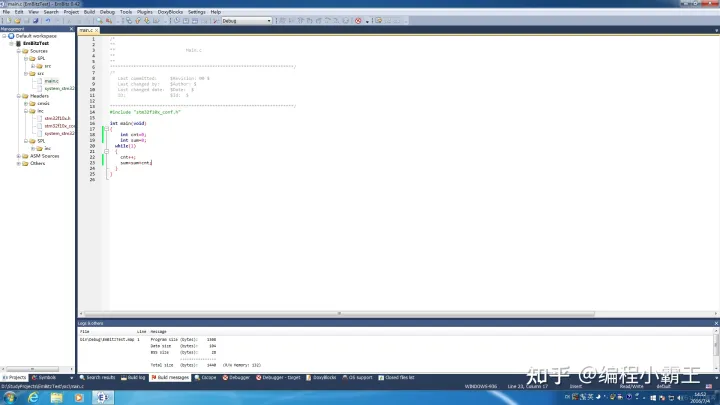
13、下载到目标设备并使用J-Link调试结果正确。

至此EmBitz开发STM32项目的开发环境配置完成。
相关文章

















 技术咨询
技术咨询 代买器件
代买器件 商务客服
商务客服 研发客服
研发客服